제어 밸브를 도면에 추가하려면
- P&ID 도구 팔레트가 아직 표시되지 않는 경우 뷰 탭
 팔레트 패널
팔레트 패널  도구 팔레트를 클릭합니다.
도구 팔레트를 클릭합니다. - P&ID 도구 팔레트에서 밸브 탭을 클릭합니다.
- 밸브 탭의 제어 밸브 아래에서 제어 밸브를 클릭합니다.
- 다음 중 하나를 수행합니다.
- 제어 밸브를 프로젝트에 처음으로 추가하는 경우 제어 밸브 검색기 대화상자가 표시됩니다. 제어 밸브 본체 및 작동기를 선택하고 확인을 클릭합니다. 도면 영역에서 제어 밸브를 클릭하여 배치합니다. 프롬프트가 표시되면 도면을 다시 클릭하여 주석을 배치합니다.
- 현재 활성 제어 밸브 본체 및 작동기의 미리보기가 표시되면 본체 유형 또는 작동기를 변경합니다. 본체 또는 작동기 변경을 마우스 오른쪽 버튼을 클릭하여 선택합니다. 도면 영역을 클릭하여 제어 밸브를 배치합니다. 프롬프트가 표시되면 도면 영역을 다시 클릭하여 제어 밸브 주석을 배치합니다.
- 태그 지정 대화상자가 표시되면 다음 중 하나를 수행합니다.
- 입력할 태그 데이터를 알고 있는 경우 태그 주석에 표시할 정보를 입력합니다. 지정을 클릭합니다.
- 입력할 태그 데이터를 모르면 취소를 클릭합니다. 나중에 홈 탭
 P&ID 패널
P&ID 패널  태그 지정을 클릭하여 태그 정보를 추가할 수 있습니다.
태그 지정을 클릭하여 태그 정보를 추가할 수 있습니다.
- 주석을 포함하려면 기기 버블 내부를 두 번 클릭합니다.
- 주석 편집 대화상자의 유형 드롭다운 리스트에서 기기 유형을 선택합니다. 루프 번호 아래에 루프 번호를 입력합니다.
핸드 밸브를 제어 밸브로 변환하려면
- 도면 영역에서 변환할 핸드 밸브를 마우스 오른쪽 버튼으로 클릭합니다. 제어 밸브로 변환을 클릭합니다.
- 작동기 검색기 대화상자의 클래스 아래에서 작동기 유형 클릭합니다. 확인을 클릭합니다.
작동기(상부 장치)가 밸브에 추가되어 핸드 밸브가 제어 밸브로 변환됩니다.
- 태그 지정 대화상자가 표시되면 다음 중 하나를 수행합니다.
- 입력할 태그 데이터를 알고 있는 경우 태그 주석에 표시할 정보를 입력합니다. 지정을 클릭합니다.
- 입력할 태그 데이터를 모르면 취소를 클릭합니다. 나중에 홈 탭
 P&ID 패널
P&ID 패널  태그 지정을 클릭하여 태그 정보를 추가할 수 있습니다.
태그 지정을 클릭하여 태그 정보를 추가할 수 있습니다.
- 주석 위치를 선택하라는 프롬프트가 표시되면 주석을 클릭하여 배치합니다.
도면에서 제어 밸브 또는 상부 장치를 대체하려면
- 도면 영역에서 유형을 변경할 제어 밸브를 변경합니다.
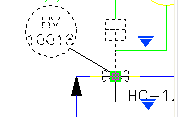
제어 밸브와 상부 장치 각각에 대한 대체 그립 두 개가 표시됩니다.
- 다음 중 하나를 수행합니다.
- 제어 밸브 유형을 변경하려면 아래쪽 대체 그립을 클릭하고 대체 팔레트에서 항목을 클릭합니다.
- 상부 장치 유형을 변경하려면 위쪽 대체 그립을 클릭하고 대체 팔레트에서 항목을 클릭합니다.
이제 대체된 항목이 도면 영역에 표시됩니다.